Cara memindahkan kontak ke google – Ingin memindahkan kontak Anda ke Google agar dapat diakses di seluruh perangkat? Jangan khawatir, kami siap membantu. Artikel ini akan memandu Anda melalui langkah-langkah sederhana untuk mentransfer kontak dari ponsel atau layanan email lainnya ke akun Google Anda, membuka aksesibilitas dan kemudahan pengelolaan yang tak tertandingi.
Menyinkronkan kontak dengan Google menawarkan banyak manfaat, termasuk akses mudah di semua perangkat, komunikasi yang lebih lancar, dan manajemen kontak yang efisien. Mari kita bahas cara memanfaatkan kekuatan Google untuk mengatur dan menghubungkan kontak Anda dengan aman.
Cara Memindahkan Kontak ke Google
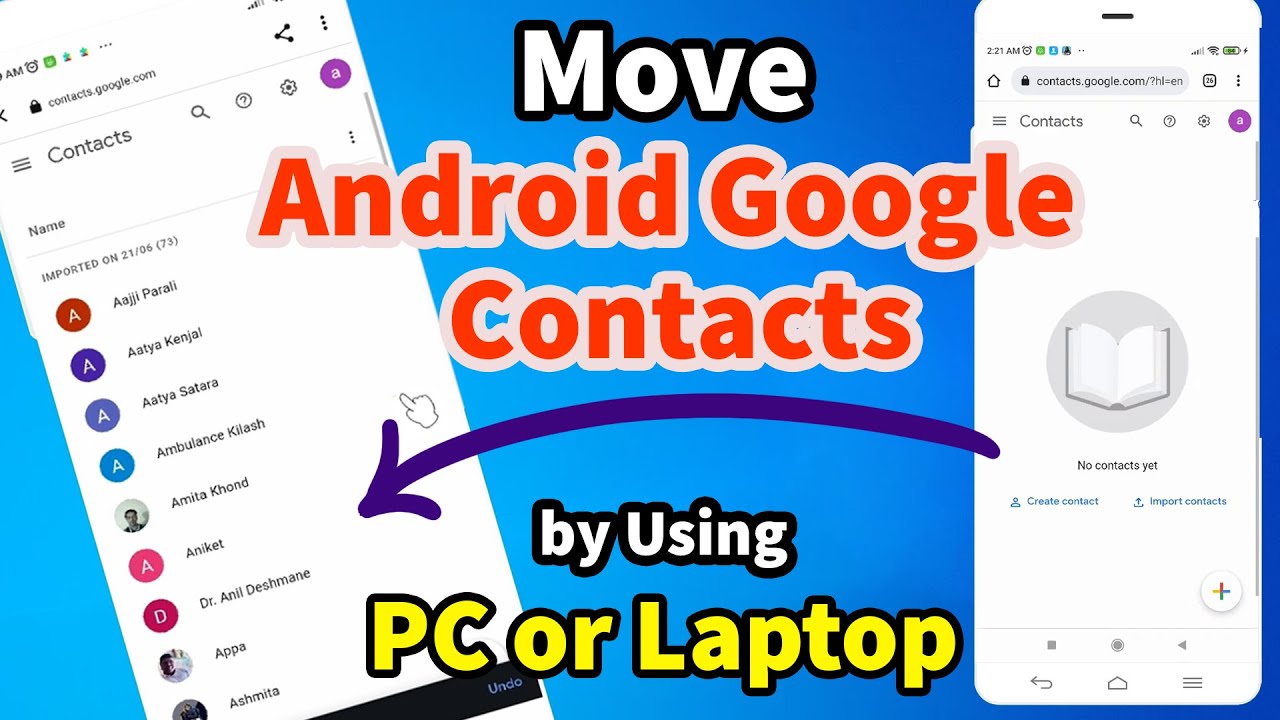
Memindahkan kontak ke Google adalah cara yang bagus untuk menyimpan dan mengelola informasi kontak Anda dengan aman dan mudah. Dengan akun Google, Anda dapat mengakses kontak Anda dari perangkat apa pun yang memiliki koneksi internet. Proses pemindahan kontak ke Google bervariasi tergantung pada platform yang Anda gunakan.
Memindahkan Kontak dari Ponsel Android
Jika Anda menggunakan ponsel Android, Anda dapat memindahkan kontak Anda ke Google dengan cara berikut:
- Buka aplikasi Kontak di ponsel Anda.
- Ketuk tombol menu (tiga titik vertikal) di sudut kanan atas.
- Pilih “Pengaturan”.
- Ketuk “Impor/Ekspor Kontak”.
- Pilih “Ekspor ke file .vcf”.
- Simpan file .vcf ke perangkat Anda.
- Masuk ke akun Google Anda di komputer Anda.
- Buka Google Kontak.
- Klik tombol “Impor Kontak”.
- Pilih file .vcf yang Anda simpan sebelumnya.
- Klik “Impor”.
Memindahkan Kontak dari Ponsel iOS
Jika Anda menggunakan ponsel iOS, Anda dapat memindahkan kontak Anda ke Google dengan cara berikut:
- Buka aplikasi Pengaturan di ponsel Anda.
- Ketuk “Kontak”.
- Ketuk “Ekspor Kontak”.
- Simpan file .vcf ke perangkat Anda.
- Masuk ke akun Google Anda di komputer Anda.
- Buka Google Kontak.
- Klik tombol “Impor Kontak”.
- Pilih file .vcf yang Anda simpan sebelumnya.
- Klik “Impor”.
Memindahkan Kontak dari Outlook
Jika Anda menggunakan Outlook, Anda dapat memindahkan kontak Anda ke Google dengan cara berikut:
- Buka Outlook di komputer Anda.
- Klik tab “File”.
- Pilih “Buka & Ekspor”.
- Klik “Ekspor ke File”.
- Pilih “Nilai yang Dipisahkan Koma (CSV)”.
- Simpan file CSV ke perangkat Anda.
- Masuk ke akun Google Anda di komputer Anda.
- Buka Google Kontak.
- Klik tombol “Impor Kontak”.
- Pilih file CSV yang Anda simpan sebelumnya.
- Klik “Impor”.
Memindahkan Kontak dari Layanan Email Lainnya
Jika Anda menggunakan layanan email lain, seperti Yahoo Mail atau iCloud Mail, Anda dapat memindahkan kontak Anda ke Google dengan cara berikut:
Ekspor kontak Anda dari layanan email Anda ke file .vcf atau CSV.
Masuk ke akun Google Anda di komputer Anda.
Buka Google Kontak.
Memindahkan kontak ke Google itu gampang banget, lho. Tinggal buka Google Contacts, klik “Import”, dan pilih file kontak yang mau dipindahkan. Beres! Oh iya, ngomongin soal kontak, kalian tahu nggak kalau email itu punya banyak kegunaan? Email digunakan untuk berkomunikasi, berbagi file, bahkan buat mendaftar akun di berbagai layanan online.
Nah, makanya penting banget buat punya daftar kontak yang lengkap dan tersimpan dengan aman di Google Contacts.
Klik tombol “Impor Kontak”.
Pilih file .vcf atau CSV yang Anda simpan sebelumnya.
Klik “Impor”.
Setelah Anda memindahkan kontak Anda ke Google, Anda dapat mengaksesnya dari perangkat apa pun yang memiliki koneksi internet. Anda juga dapat mengelola kontak Anda dari Google Kontak, yang menyediakan berbagai fitur untuk mengatur dan mengelola informasi kontak Anda.
Manfaat Memindahkan Kontak ke Google
Menyinkronkan kontak ke Google menawarkan banyak keuntungan, membuat komunikasi dan manajemen kontak lebih mudah dan efisien.
Berikut adalah beberapa manfaat utama memindahkan kontak ke Google:
Aksesibilitas di Seluruh Perangkat
- Akses kontak dari mana saja, kapan saja, melalui perangkat yang tersinkronisasi dengan akun Google (ponsel, tablet, komputer).
- Tidak perlu khawatir kehilangan kontak saat mengganti perangkat atau kehilangan ponsel.
Manajemen Kontak yang Mudah
- Buat, edit, dan hapus kontak dari satu lokasi sentral, menyederhanakan manajemen kontak.
- Otomatiskan pencadangan dan pemulihan kontak, memastikan data tetap aman dan dapat diakses.
Fasilitasi Komunikasi
- Kirim pesan, lakukan panggilan, dan bagikan informasi kontak dengan mudah melalui aplikasi yang terintegrasi dengan Google Kontak.
- Sinkronisasi dengan aplikasi lain (seperti email dan media sosial) untuk kemudahan akses dan manajemen kontak.
Contoh Penerapan dalam Kehidupan Sehari-hari, Cara memindahkan kontak ke google
- Akses daftar kontak dari ponsel saat bepergian untuk melakukan panggilan atau mengirim pesan.
- Cadangkan kontak sebelum mengganti ponsel untuk memastikan tidak kehilangan data penting.
- Sinkronkan kontak dengan akun email untuk mengirim email dengan cepat dan mudah kepada rekan kerja atau teman.
Pertimbangan Keamanan
Memindahkan kontak ke Google adalah proses yang mudah, tetapi penting untuk mempertimbangkan potensi risiko keamanan yang terkait.
Saat Anda memindahkan kontak, Anda mempercayakan informasi pribadi Anda kepada Google. Penting untuk memastikan bahwa Google memiliki langkah-langkah keamanan yang tepat untuk melindungi data Anda.
Fitur Keamanan Google
- Google menggunakan enkripsi untuk melindungi data kontak Anda saat dikirim dan disimpan.
- Google memiliki tim keamanan khusus yang bekerja untuk melindungi data pengguna dari akses yang tidak sah.
- Google secara teratur memperbarui sistem keamanannya untuk memastikan bahwa mereka mengikuti praktik terbaik terbaru.
Tips Melindungi Privasi Anda
- Gunakan kata sandi yang kuat untuk akun Google Anda.
- Aktifkan otentikasi dua faktor untuk akun Google Anda.
- Berhati-hatilah saat memberikan akses ke akun Google Anda.
- Tinjau dan kelola aplikasi yang memiliki akses ke kontak Anda.
Pemecahan Masalah
Meskipun proses pemindahan kontak ke Google biasanya berjalan lancar, ada kalanya pengguna mungkin menghadapi masalah. Berikut adalah beberapa masalah umum yang mungkin terjadi dan solusi langkah demi langkah untuk mengatasinya:
Masalah Umum dan Solusi
- Kontak tidak tertransfer sepenuhnya:Pastikan akun Google Anda memiliki ruang penyimpanan yang cukup. Hapus kontak yang tidak perlu atau pertimbangkan untuk meningkatkan ruang penyimpanan Anda.
- Kontak terduplikasi:Jika Anda memiliki kontak yang sama di beberapa akun, gabungkan kontak tersebut sebelum mentransfernya ke Google.
- Kontak hilang setelah ditransfer:Periksa apakah kontak tersebut benar-benar dihapus dari perangkat lama Anda. Jika ya, coba pulihkan kontak dari cadangan atau hubungi penyedia layanan Anda.
Tips Tambahan: Cara Memindahkan Kontak Ke Google
Setelah kontak kamu dipindahkan ke Google, ada beberapa tips tambahan yang dapat membantu kamu mengelola kontak secara efektif dan memanfaatkan fitur-fitur Google Contacts yang luar biasa.
Dengan tips ini, kamu dapat meningkatkan organisasi, efisiensi, dan kenyamanan saat menggunakan Google Contacts untuk menyimpan dan mengelola kontak penting kamu.
Pengelompokan Kontak
Salah satu fitur berguna dari Google Contacts adalah kemampuan untuk mengelompokkan kontak kamu. Pengelompokan memungkinkan kamu mengkategorikan kontak berdasarkan kategori yang ditentukan sendiri, seperti “Keluarga”, “Teman”, “Rekan Kerja”, atau apa pun yang sesuai untuk kebutuhan kamu.
- Buat grup baru dengan mengklik tombol “Buat grup” di bilah sisi.
- Beri nama grup dan tambahkan kontak yang ingin kamu sertakan.
- Kamu dapat mengelola keanggotaan grup dan membuat grup bersarang untuk pengorganisasian yang lebih detail.
Penandaan Kontak
Penandaan adalah cara lain untuk mengatur kontak kamu. Berbeda dengan pengelompokan, penandaan memungkinkan kamu menetapkan label ke kontak individual, yang dapat berguna untuk mengidentifikasi kontak dengan cepat berdasarkan kriteria tertentu.
- Untuk membuat label, klik tombol “Kelola label” di bilah sisi.
- Beri nama label dan tambahkan ke kontak yang relevan.
- Kamu dapat menggunakan filter pencarian untuk menemukan kontak dengan label tertentu.
Pencadangan Kontak
Mencadangkan kontak kamu sangat penting untuk melindungi data penting kamu. Google Contacts menawarkan opsi pencadangan otomatis, tetapi kamu juga dapat membuat cadangan manual secara berkala.
- Untuk mencadangkan kontak secara manual, klik tombol “Ekspor” di bilah sisi.
- Pilih format file (misalnya, vCard atau CSV) dan simpan file ke komputer kamu.
- Simpan cadangan di tempat yang aman dan aksesibel.
Simpulan Akhir
Memindahkan kontak ke Google adalah langkah cerdas untuk meningkatkan komunikasi dan manajemen kontak Anda. Dengan mengikuti panduan langkah demi langkah kami, Anda dapat mentransfer kontak dengan mudah dan memanfaatkan fitur keamanan serta manfaat yang ditawarkan Google. Ingatlah untuk selalu memprioritaskan privasi dan keamanan, dan jangan ragu untuk menjelajahi fitur-fitur tambahan Google Contacts untuk mengoptimalkan organisasi dan efisiensi Anda.
